Para quienes trabajan en el programa Microsoft Office Word, es necesario utilizar todas las funciones del teclado, incluidos los símbolos. Algunos autores de textos suelen utilizar el símbolo del apóstrofo. Pero, ¿qué pasa con un autor así, si está constantemente escribiendo texto en la distribución del teclado cirílico y este carácter tiene una distribución diferente? Cambiar constantemente la distribución del teclado desperdicia un tiempo precioso que, a veces, ya falta en un escritor moderno. ¿Cómo coloco un apóstrofo sin cambiar la distribución del teclado?
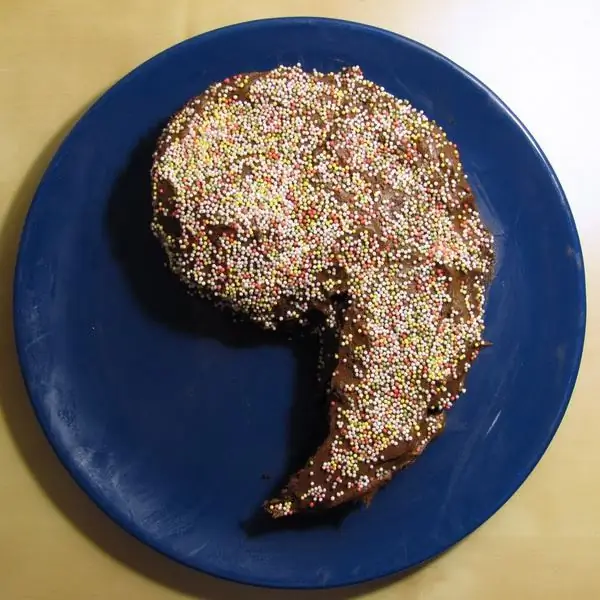
Es necesario
Computadora, teclado, software Microsoft Office Word
Instrucciones
Paso 1
Para comenzar a trabajar con un editor de texto, debe iniciarlo. Puede hacerlo de la siguiente manera: haga clic en el menú "Inicio" - seleccione "Todos los programas" - "Microsoft Office Word" - "MS Word".
Paso 2
Luego puede crear un nuevo documento (menú "Archivo" - "Nuevo") o abrir el archivo que ha guardado (menú "Archivo" - "Abrir").
Paso 3
Ingrese el texto requerido. Para el entrenamiento, puede escribir una oración o incluso algunas palabras. Compruebe la distribución de su teclado: seleccione la distribución cirílica. Mantenga presionada la tecla Ctrl + E + tecla E (Ctrl + doble clic en la tecla E). El codiciado símbolo "’ "aparecerá frente al cursor.
Paso 4
También es posible establecer un apóstrofe sin cambiar la distribución del teclado de otra manera, lo que solo puede ser adecuado para teclados con un componente numérico separado (bajo la tecla Bloq Num). Mantenga presionada la tecla alt="Imagen" y escriba "039" en el teclado numérico. El codiciado símbolo "’ "aparecerá frente al cursor. Cabe señalar que al escribir el número "039" en la fila superior del teclado (debajo de las teclas de función F1-F12), no se puede obtener tal efecto. Por tanto, este método no es adecuado para la mayoría de los teclados de portátiles.






